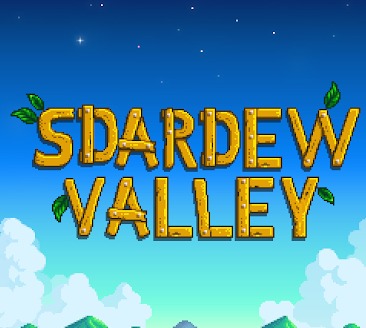티스토리 뷰

$ brew search tomcat
$ brew install tomcatbrew search tomcat를 입력하여 원하는 tomcat의 버전이 있는지 확인한다. 8버전의 톰캣을 설치하기 위해 brew install tomcat@8을 입력하여 버전을 지정하여 설치하였다.

brew로 설치를 하면 설치한 파일들은 /usr/local/Cellar 디렉토리 아래에 위치하게 된다. cd 명령어를 사용하여 해당 디렉토리로 이동한다. 해당 디렉토리 아래에는 설치했던 tomcat@8이 위치한다.

tomcat@8 디렉토리로 이동하고 해당 디렉토리 아래에는 또 상세한 버전의 이름으로 디렉토리가 있다. 그럼 libexec 디렉토리를 찾을 수 있다. 인텔리제이에는 conf가 위치하는 해당 디렉토리까지의 경로를 입력하여야한다.

우측 상단에 Edit Configurations를 클릭한다.

왼쪽 상단의 + 버튼을 눌러 tomcat을 선택한다. 그리고 Application server에서 libexec까지의 경로를 입력하면 된다.
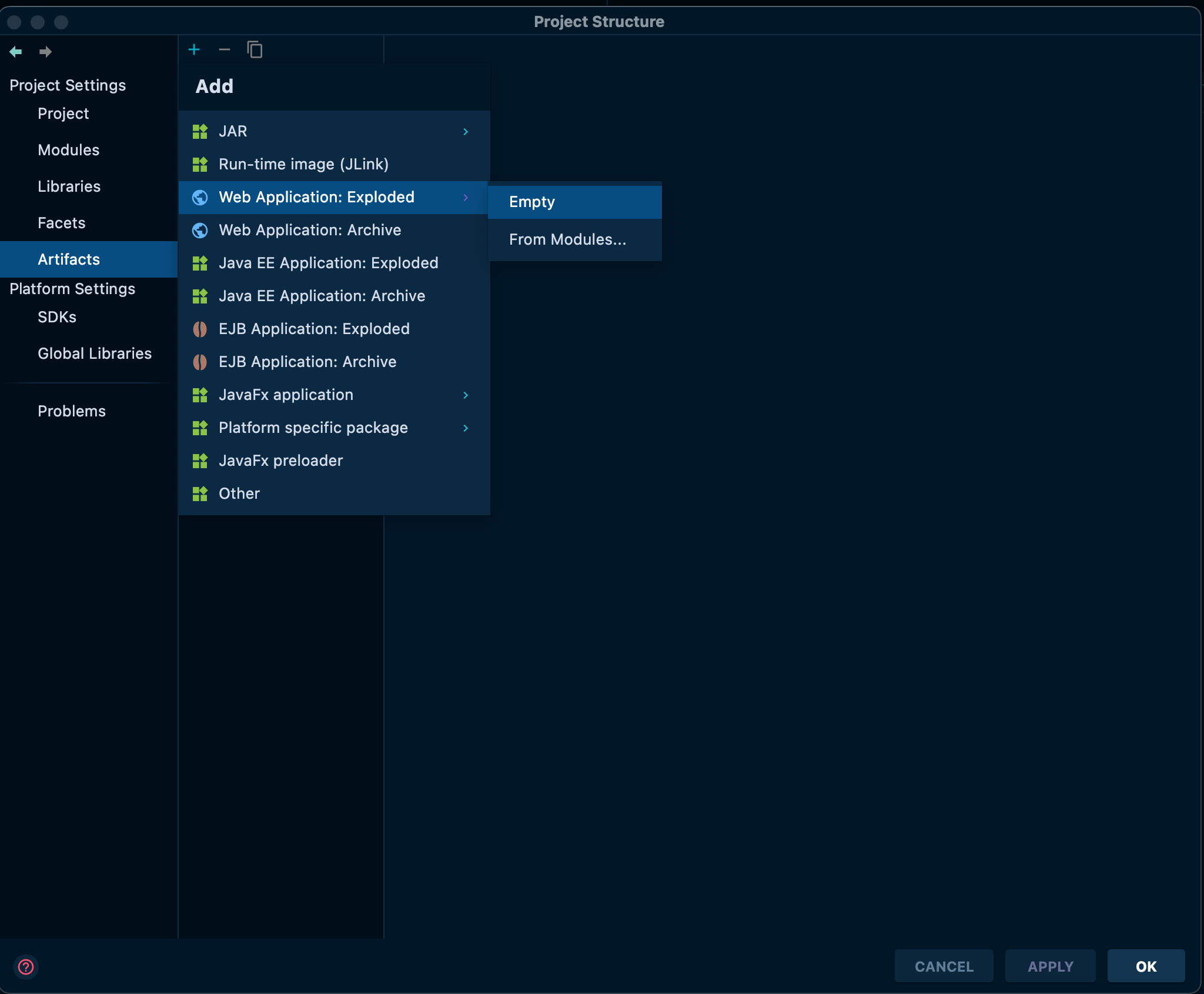
경로를 입력하면 경고가 뜨고 고치기위해 인텔리제이가 친절하게 안내를 해준다. 그럼 해당 버튼을 클릭을 하고 Artifacts로 이동을 하면 된다. 혹은 command + ; 버튼을 같이 눌러서 artifacts로 이동을 할 수도 있다.
상단의 [+] 버튼을 눌러서 [Web Application: Exploded]의 [From Modules]를 선택해 준다.
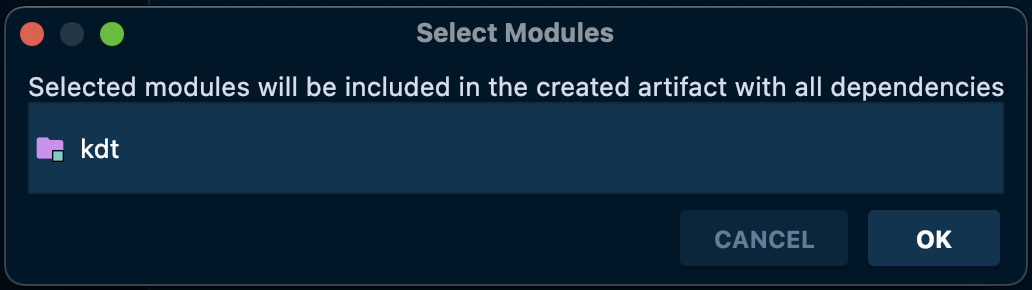
Select Modules 창이 나오는데 ok 버튼을 눌러서 추가하면 된다.
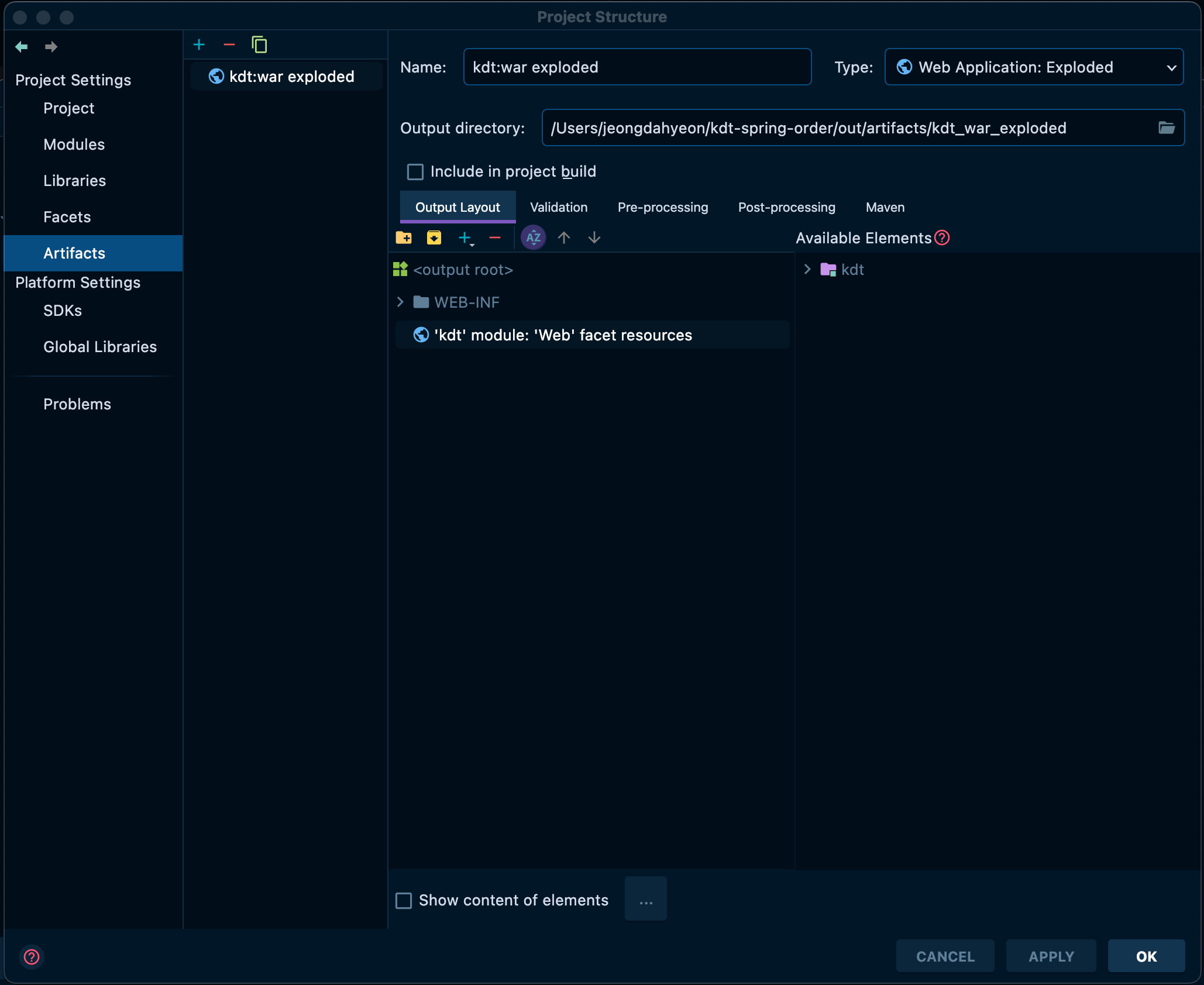
artifact에 위와같이 추가된 것을 확인할 수 있다. 그 다음 Facets도 설정을 해줘야 한다.
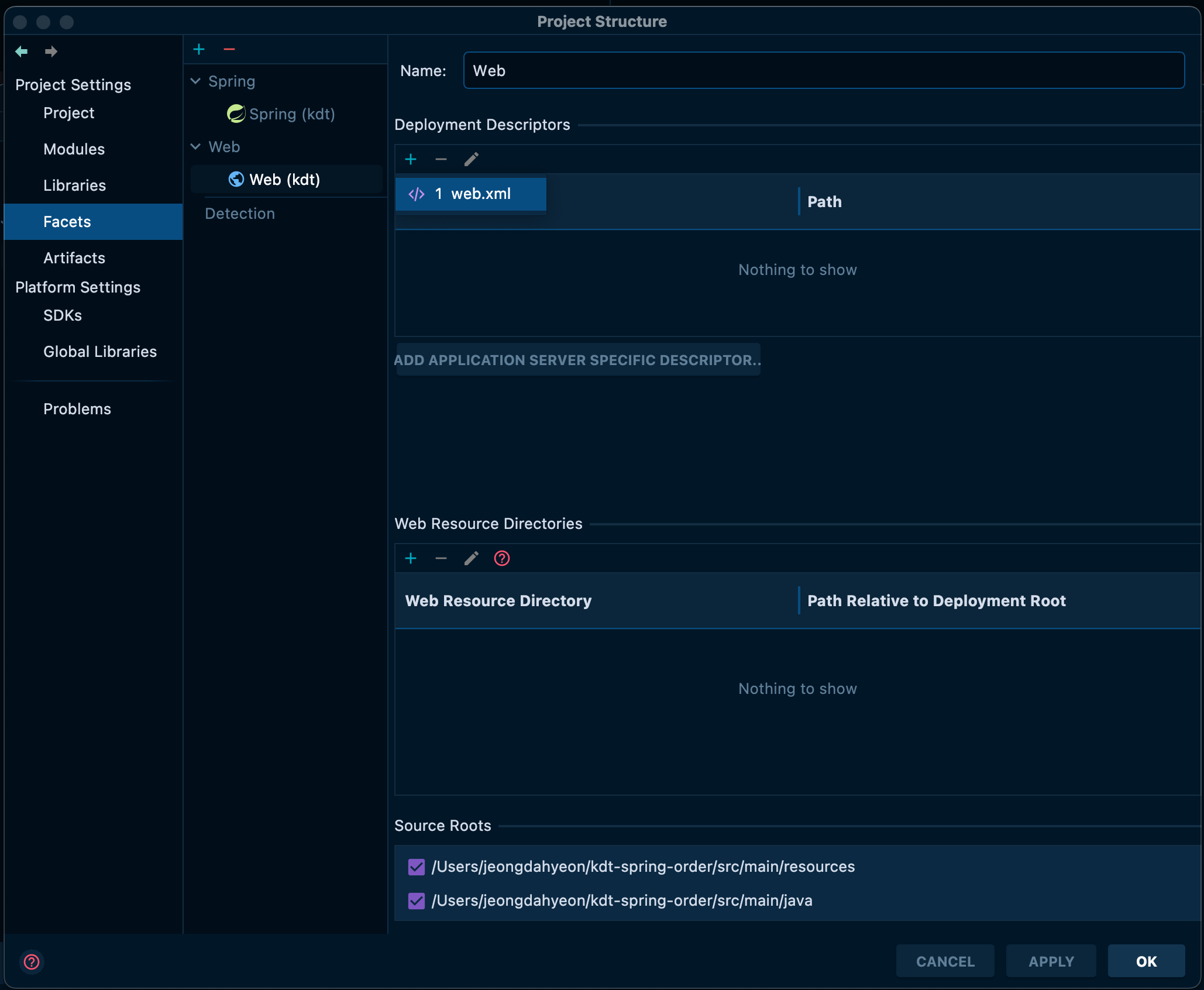
Web을 선택해 주고 +버튼을 클릭한다.
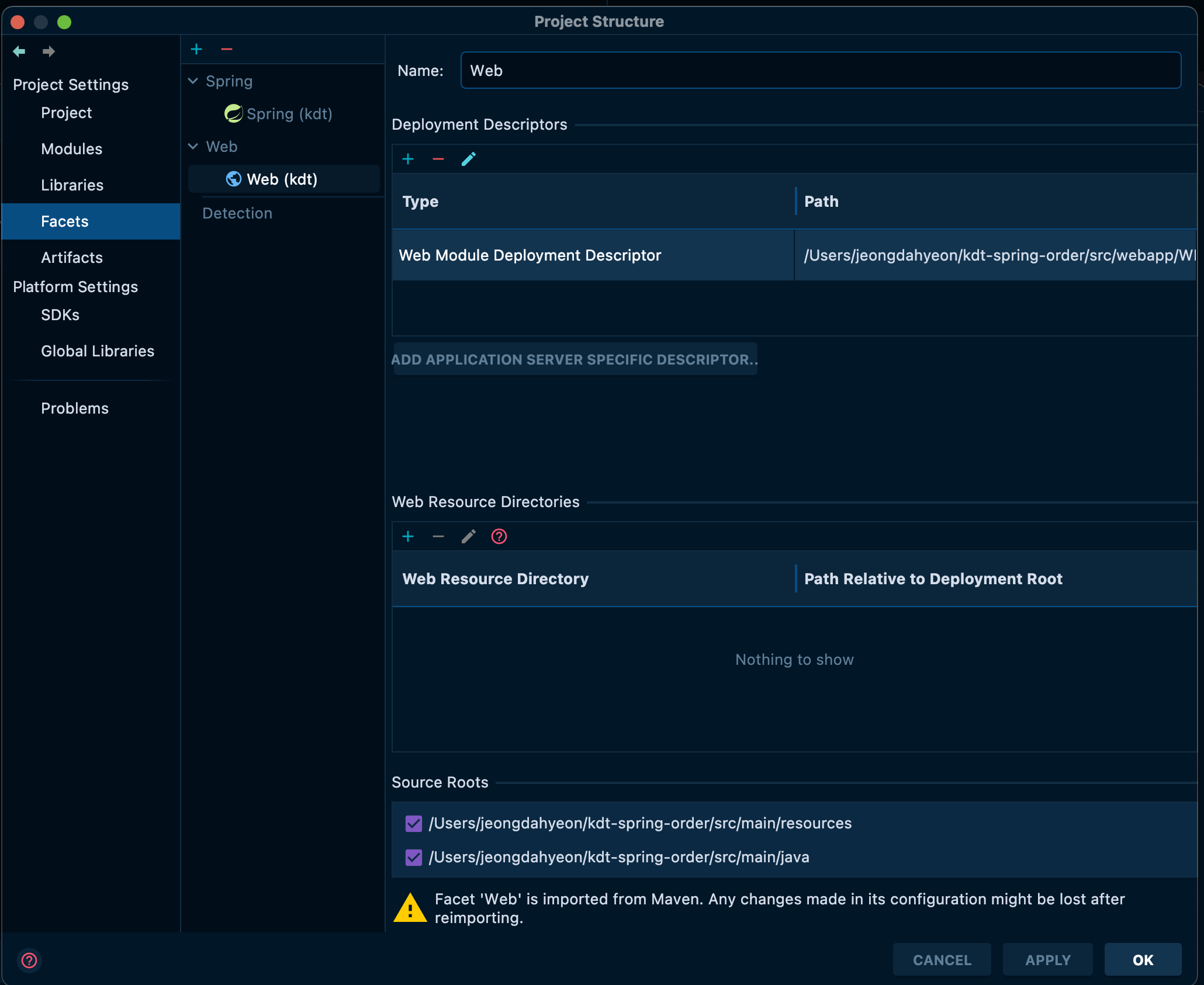
위와 같이 추가된 것을 확인할 수 있다.
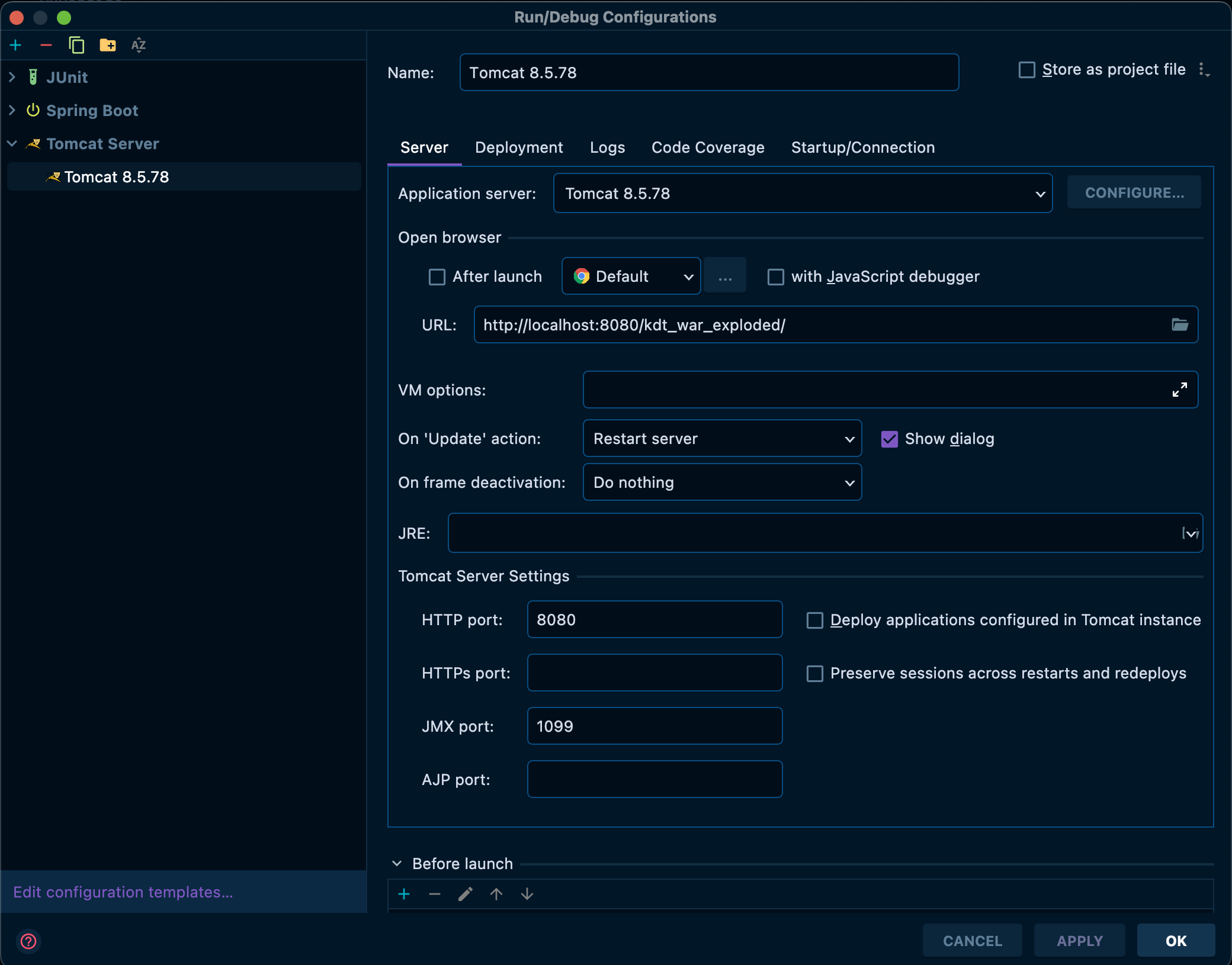
설정을 다 해주면 URL을 확인할 수 있다. 서버를 실행하고 해당 URL로 접속하면 된다.

위의 사진과 같이 생성한 TOMCAT [버전]으로 맞추고 Run 버튼을 누르면 된다.
- Total
- Today
- Yesterday
- downTo
- solidity
- 1차 인터뷰
- DGS Framework
- 2차 인터뷰
- postman tests
- Kotlin
- 네이버 2022 공채
- Basic Type
- hashcode
- pm.expect
- python3
- mysql
- squash merge
- 코딩테스트
- graphql
- Kotlin In Action
- git
- github
- 코틀린
- Python
- Squash and merge
- 주생성자
- 확장 함수
- postman
- postman collection
- java
- string
- go 특징
- pm.test
| 일 | 월 | 화 | 수 | 목 | 금 | 토 |
|---|---|---|---|---|---|---|
| 1 | 2 | 3 | 4 | 5 | 6 | 7 |
| 8 | 9 | 10 | 11 | 12 | 13 | 14 |
| 15 | 16 | 17 | 18 | 19 | 20 | 21 |
| 22 | 23 | 24 | 25 | 26 | 27 | 28 |
| 29 | 30 | 31 |